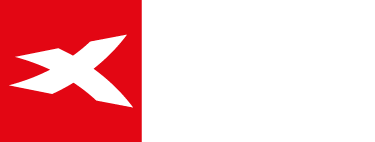Tải MT4 và sử dụng nền tảng giao dịch này trên nhiều thiết bị của bạn dễ dàng hơn bạn nghĩ với cách tải đơn giản sau đây!
Nếu bạn đang loay hoay tìm kiếm cách tải ứng dụng Metatrader 4 và bạn không biết cách để bắt đầu giao dịch, thì đây là bài viết mà bạn cần tham khảo ngay!
Trong hướng dẫn này, fxlagi.com sẽ hướng dẫn cách tải MT4 trên các thiết bị khác nhau như máy tính, thiết bị di động.
Giới thiệu nền tảng giao dịch MT4
MetaTrader 4 được biết đến là nền tảng giao dịch nổi tiếng và được sử dụng rộng rãi nhằm kết nối nhà giao dịch với thị trường tài chính.
Được phát triển bởi MetaQuotes Software Corp., MetaTrader 4 cho phép người dùng giao dịch trên thị trường forex, CFD và nhiều loại thị trường khác.
Ngoài việc cung cấp một loạt các công cụ sẽ phân tích giá, đặt và quản lý các giao dịch, MT4 còn cho phép phát triển và sử dụng các kỹ thuật giao dịch tự động.
Có rất nhiều sàn môi giới trên toàn cầu sử dụng nền tảng MT4. Thông thường các nhà môi giới này có liên kết tải MT4 trực tiếp trên trang web của họ, giúp các nhà giao dịch dễ dàng truy cập và cài đặt nền tảng này hơn.
Nếu không, bạn có thể tải MT4 miễn phí từ trang web của nhà phát triển. Và đây là một trong những lợi thế chính của MT4 – bạn sẽ nhận được tất cả tính năng phân tích và nhiều chỉ báo tùy chỉnh MIỄN PHÍ.
Hơn nữa, MetaTrader 4 rất ổn định và dễ làm việc. Do đó, nhiều nhà môi giới đã tạo ra các nền tảng giao dịch độc quyền của riêng họ cũng phải cung cấp hỗ trợ và sử dụng MT4 cho khách hàng.
Với sự phổ biến của nền tảng, MT4 cho phép bạn dễ dàng chuyển từ nhà môi giới này sang nhà môi giới khác mà không cần phải mất thời gian để kiểm tra giao diện người dùng và hiệu suất hệ thống của từng phần mềm mới mà bạn gặp phải.
Cách tải MT4 cho máy tính
Để tải xuống MetaTrader 4, bạn mở trình duyệt và nhập “tải MT 4” hoặc “tải xuống MetaTrader 4”…
Bước 1: Link tải MT4
Có 2 cách để tải MT4 về máy tính.
Cách 1. Bạn truy cập vào trang web Metatrader 4 vì Metatrader4.com là trang web chính thức để tải xuống nền tảng giao dịch Metatrader 4.
Trên website, hãy cuộn xuống một chút và bạn sẽ thấy các tùy chọn tải MT4 phù hợp cho hệ điều hành của mà bạn đang dùng.
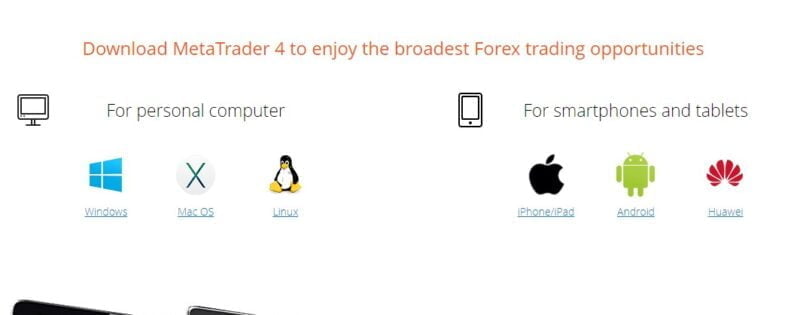
Cách 2. Bạn có thể tải MT4 ngay tại đây :
>>> Tải MT4 cho windows
>>> Tải MT4 cho MacOS
>>> Tải MT4 cho Linux
Khi nhấp vào link tải, trình duyệt sẽ hỏi bạn nơi bạn muốn lưu gói cài đặt Metatrader 4.
Sau khi lưu gói cài đặt, bạn cần bắt đầu quá trình cài đặt bằng cách nhấp vào file vừa tải xuống hoặc chọn gói và nhấn Enter.
Bước 2: Cài đặt MT4
Khi bạn bắt đầu quá trình cài đặt, một cửa sổ mới sẽ xuất hiện. Trên cửa sổ này, bạn nên đọc các điều khoản sử dụng và nhấp vào “Next ”.
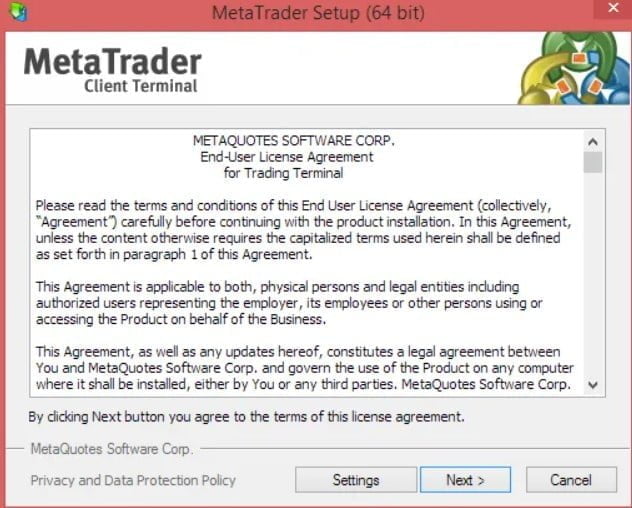
Sau đó quá trình cài đặt sẽ tự động bắt đầu và bạn cần đợi trong vài giây. Thời gian chờ phụ thuộc vào khả năng xử lý của máy tính của bạn. Đối với máy tính chậm, quá trình này có thể lâu hơn một chút.
Khi toàn bộ quá trình cài đặt hoàn tất, bạn sẽ thấy nút “Finish” ở phía dưới bên phải. Bạn có thể nhấn nó hoặc bạn có thể đợi trong vài giây và cửa sổ sẽ tự động đóng lại.
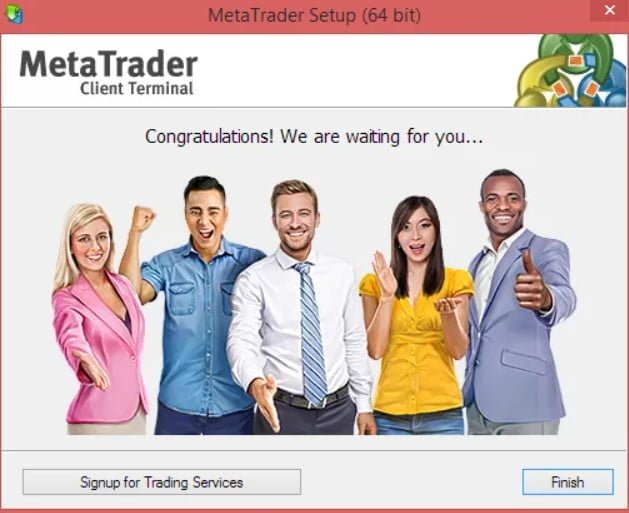
Sau khi quá trình tải MT4 hoàn tất, thiết bị đầu cuối giao dịch Metatrader 4 sẽ tự động xuất hiện trên màn hình của bạn.
Bước 3: Làm quen với giao diện MT4 trên máy tính
Trạm giao dịch Metatrader 4 mở ra với bốn cửa sổ hiển thị biểu đồ của các cặp giao dịch nhất định. Hình bên dưới cho bạn thấy những gì bạn sẽ thấy khi quá trình cài đặt kết thúc và khi ứng dụng được mở.
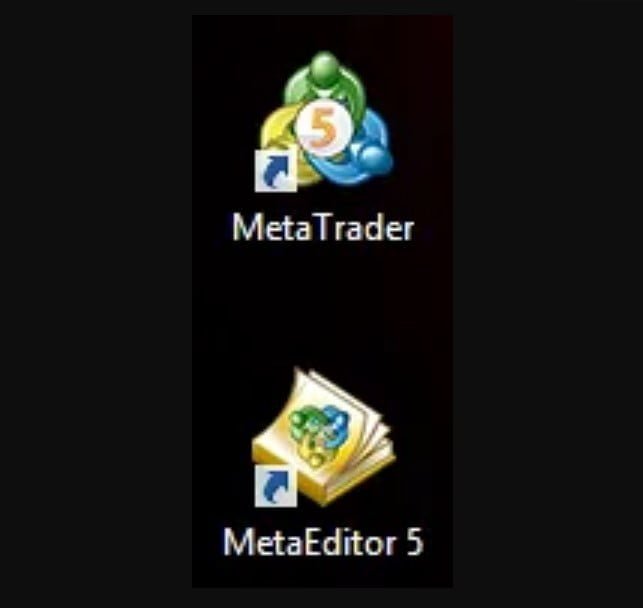
Ngoài ra, nếu bạn nhìn vào màn hình desktop, bạn sẽ thấy có hai biểu tượng xuất hiện. Cái đầu tiên có tên là “MetaTrader” và cái thứ hai là “MetaEditor 5 ”.
Biểu tượng MetaTrader đại diện cho thiết bị đầu cuối giao dịch Metatrader 4 mà bạn sẽ mở bất cứ khi nào bạn muốn giao dịch trên Thị trường Ngoại hối
Biểu tượng MetaEditor 5 đại diện cho trình chỉnh sửa bằng cách sử dụng mà bạn có thể tạo Cố vấn Chuyên gia (EA) của riêng mình.
Tải xuống Metatrader 4 cho thiết bị di động
Bạn truy cập link tải sau:
>>> MetaTrader 4 iPhone/iPad
>>> MetaTrader 4 Android
Tại link tải bạn chỉ cần nhấn vào nút “Install” (đối với Android) hoặc “Nhận” (đối với IOS) và chờ đợi ứng dụng tải về máy.
Sau khi bạn cài đặt ứng dụng Metatrader 4, bạn sẽ tự động nhận được tài khoản với dữ liệu đăng nhập. Nếu bạn không muốn sử dụng số tài khoản này, bạn có thể mở một tài khoản demo mới trên ứng dụng di động Metatrader 4.
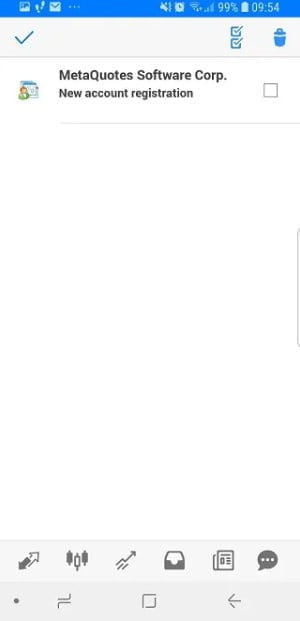
Trong ứng dụng MT4, sẽ có 1 thông báo chứa:
- Số tài khoản
- Mật khẩu đăng nhập
- Mật khẩu nhà đầu tư
Bạn nên sử dụng dữ liệu đăng nhập này nếu bạn muốn bắt đầu giao dịch trên tài khoản demo. Nếu bạn không muốn sử dụng tài khoản demo này và bạn muốn mở một tài khoản mới sẽ có dữ liệu bạn muốn có, chẳng hạn như tên của bạn và số dư khác trên tài khoản, bạn nên mở một tài khoản demo mới.
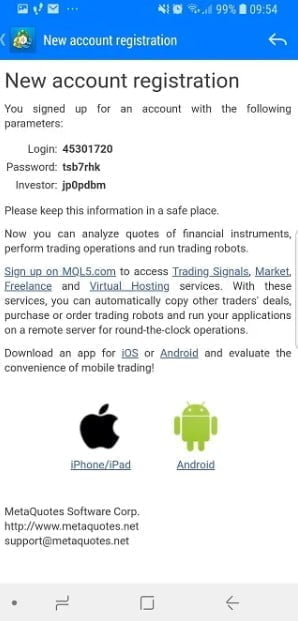
Nếu thông tin đăng nhập bạn đã nhập là chính xác, bạn sẽ thấy danh sách các báo giá cặp giao dịch, giống như trong hình dưới đây.
Tại đây, bạn có thể chọn cặp giao dịch mà bạn muốn khám phá và xem biểu đồ với giá giao dịch.
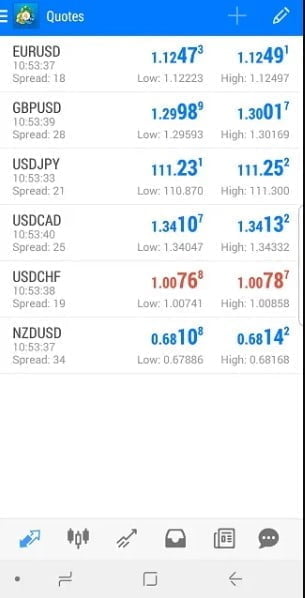
Kiểm tra số dư hiện có trên tài khoản bằng cách chọn menu “Giao dịch” trên thanh công cụ ở cuối hình ảnh.
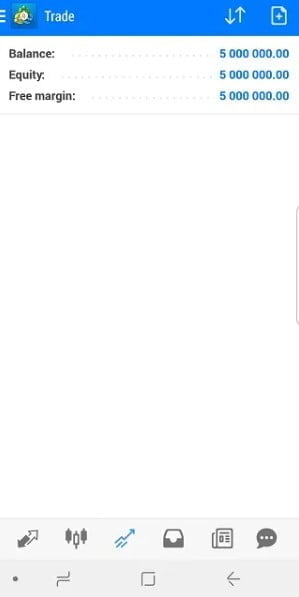
Đó là tất cả những gì bạn cần làm để cài đặt nền tảng giao dịch Metatrader 4 trên thiết bị di động của mình. Đây là một nền tảng giao dịch dễ dàng mà bạn có thể sử dụng đồng thời trên cả PC hoặc thiết bị di động với cùng một tài khoản.
Điều lưu ý khi tải MT4
Trên hệ điều hành Windows, nền tảng giao dịch Metatrader 4 đôi khi sẽ không cập nhật chính xác nếu được cài đặt trong thư mục ” Program Files”. Nếu bạn không gặp phải loại sự cố này thì hãy tiếp tục cài đặt trong thư mục “Program Files”.
Nếu bạn muốn bắt đầu nhiều tài khoản giao dịch cùng lúc, hãy cài đặt một chương trình khác trong thư mục khác.
Đôi khi có một số vấn đề với việc tải xuống và cài đặt Metatrader 4 trên máy tính. Những vấn đề đó có thể là:
- Cài đặt bảo mật trên máy tính cục bộ hoặc máy tính mạng
- Nếu bạn đang sử dụng mạng cục bộ, vui lòng có đặc quyền của quản trị viên để cài đặt và tải xuống nền tảng giao dịch Metatrader 4.
Với những hướng dẫn trên đây, hẳn bạn đã biết cách tải MT4 cho PC và thiết bị di động của mình. Bây giờ bạn đã có thể chuyển sang tìm hiểu về toàn bộ tính năng của MT4 và làm quen với nền tảng giao dịch. Bạn nên khám phá toàn bộ nền tảng giao dịch Metatrader 4 để xem nó cung cấp những gì cho bạn.
Hy vọng những hướng dẫn này sẽ giúp ích cho bất cứ trader nào muốn học giao dịch tiền tệ trên thị trường ngoại hối.